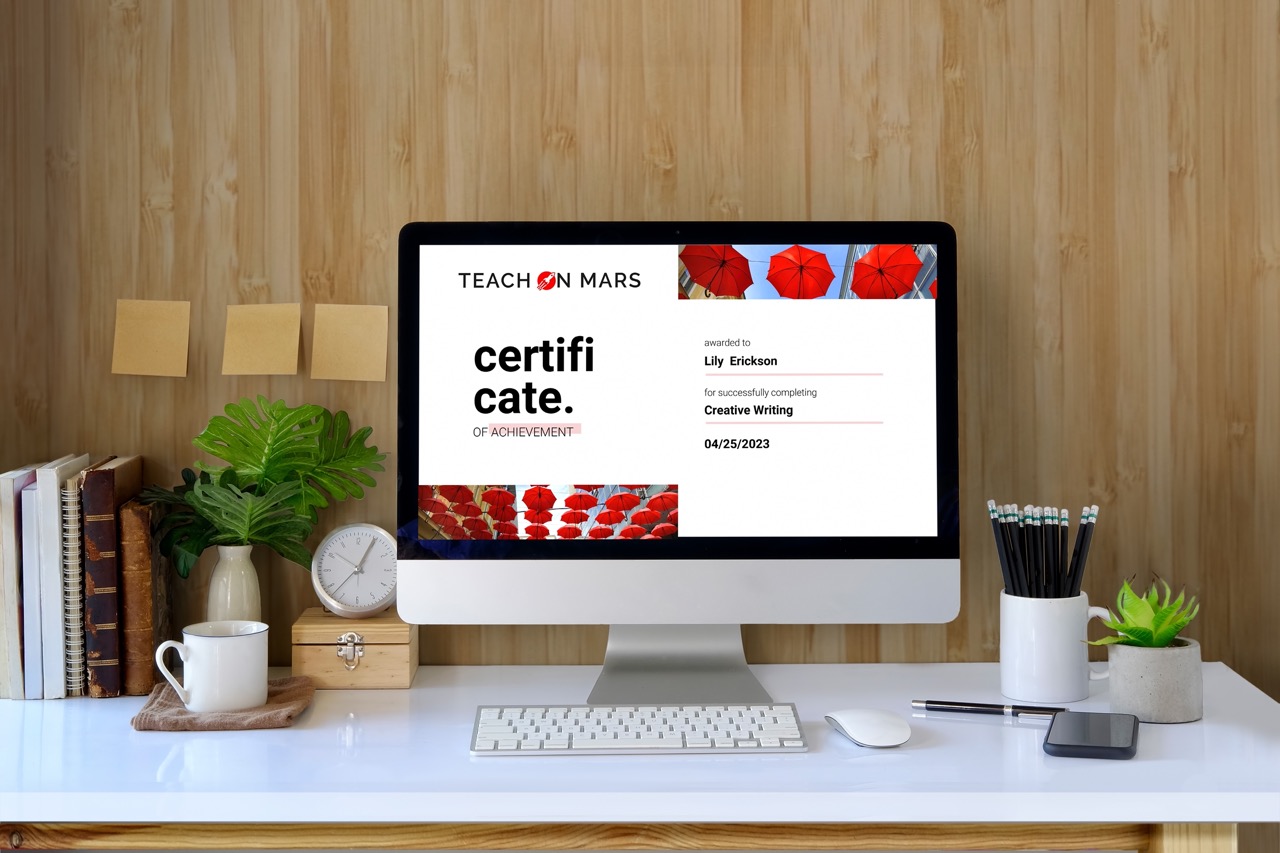Rapidité, efficacité, simplicité : ce sont les maîtres-mots pour cette nouvelle manière de gérer vos certificats de formation, directement au sein du Mission Center.
Après la traduction automatique des contenus de formation, Teach on Mars continue sa stratégie de simplification de la vie des administrateurs du Mission Center. Ce mois-ci, découvrez une nouvelle façon autonome, rapide et efficace de gérer vos certificats de formation.
Comme vous le savez déjà, un certificat est un diplôme, envoyé à un apprenant directement sur son adresse email après qu’il ait réussi les activités d’un module certifiant d’une formation. Ce diplôme est matérialisé sous la forme d’un document PDF personnalisé pour l’apprenant.
Ce certificat, vous pouvez désormais le créer au format Powerpoint, l’importer sur le Mission Center et l’assigner à une formation. Le Mission Center s’occupe du reste !
Première étape : créez votre certificat sous Powerpoint
Microsoft Powerpoint propose de nombreux modèles pour créer des certificats, mais vous pouvez aussi partir d’une toile blanche et construire un certificat aux couleurs de votre entreprise. Sinon, téléchargez nos modèles pré-remplis depuis le Mission Center !
Une fois le canevas du certificat créé, ajoutez les éléments qui devront ensuite être remplacés par les données personnalisées : nom, prénom, date d’obtention du certificat, titre de la formation, etc.
Pour cela, vous retrouverez dans le Mission Center un glossaire des labels que vous pourrez intégrer. Par exemple, à l’endroit où vous souhaitez que l’on retrouve le prénom de l’apprenant, notez {d.first_name}.
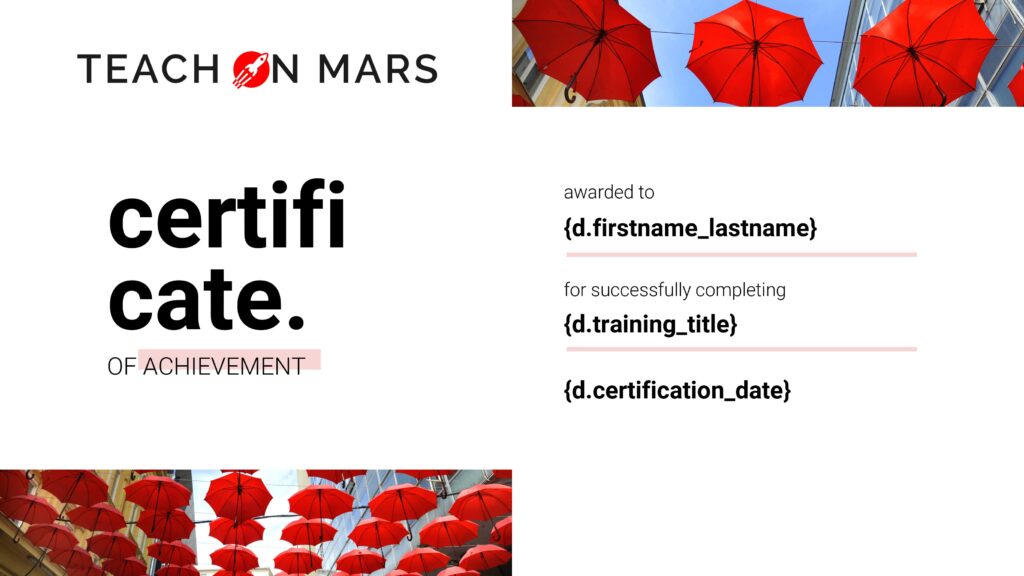
Vous avez désormais un certificat hautement personnalisé que vous pouvez enregistrer simplement au format Powerpoint.
Deuxième étape : importez votre certificat Powerpoint dans le Mission Center
Lorsque vous importez votre document dans le Mission Center, celui-ci génère une prévisualisation automatique de votre certificat avec les données d’un apprenant fictif. Vous pouvez ainsi vérifier tout de suite que les labels que vous avez renseignés sont les bons, et que les certificats envoyés à vos apprenants comprendront les informations souhaitées.
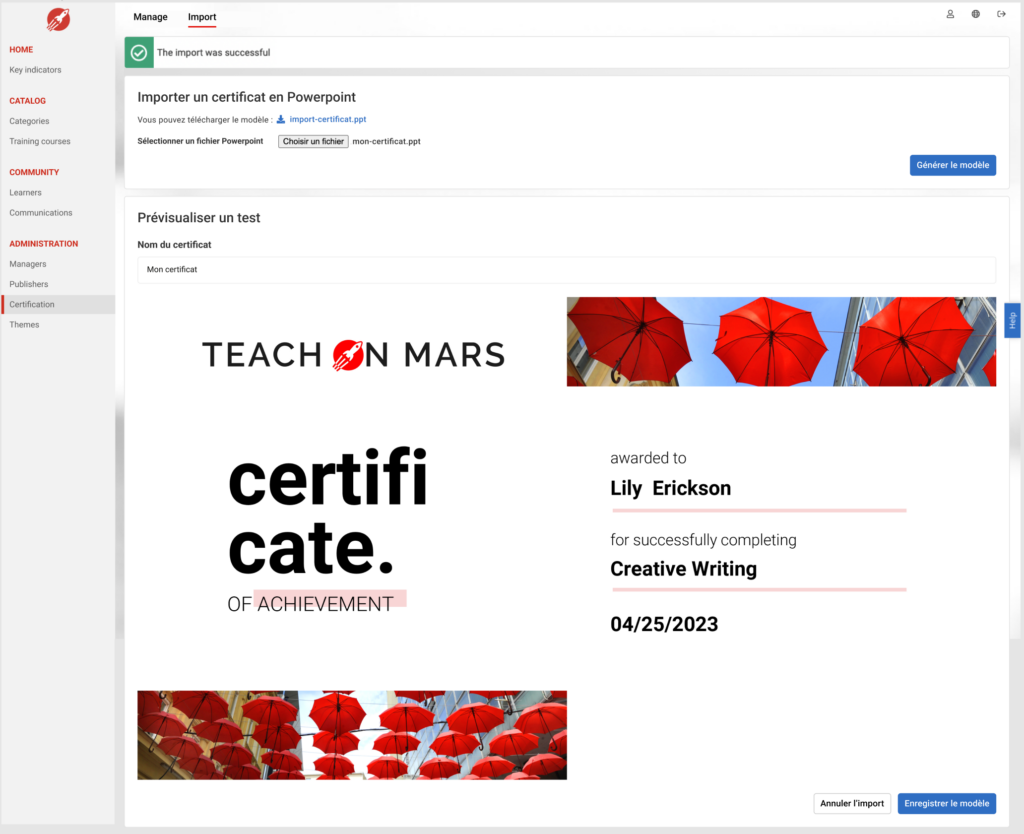
Vous pouvez alors attribuer un nom à votre nouveau modèle de certificat et l’enregistrer dans le Mission Center.
Troisième étape : assignez un certificat à votre formation
Dans l’édition de contenu de votre formation, cochez la case “Certification”, puis sélectionnez le modèle de certification que vous souhaitez utiliser.
Grâce à une liste déroulante, vous retrouverez l’intégralité des certificats importés ainsi que les certificats “LEGACY” correspondant à ceux importés avant l’activation de la fonctionnalité.
Nous vous rappelons qu’un certificat est attribué à complétion / réussite des activités d’un ou de plusieurs modules de la formation choisie.
Afin que les apprenants puissent recevoir leur certificat de manière automatique, pensez à cocher la case “Envoyer le certificat automatiquement à l’apprenant”.
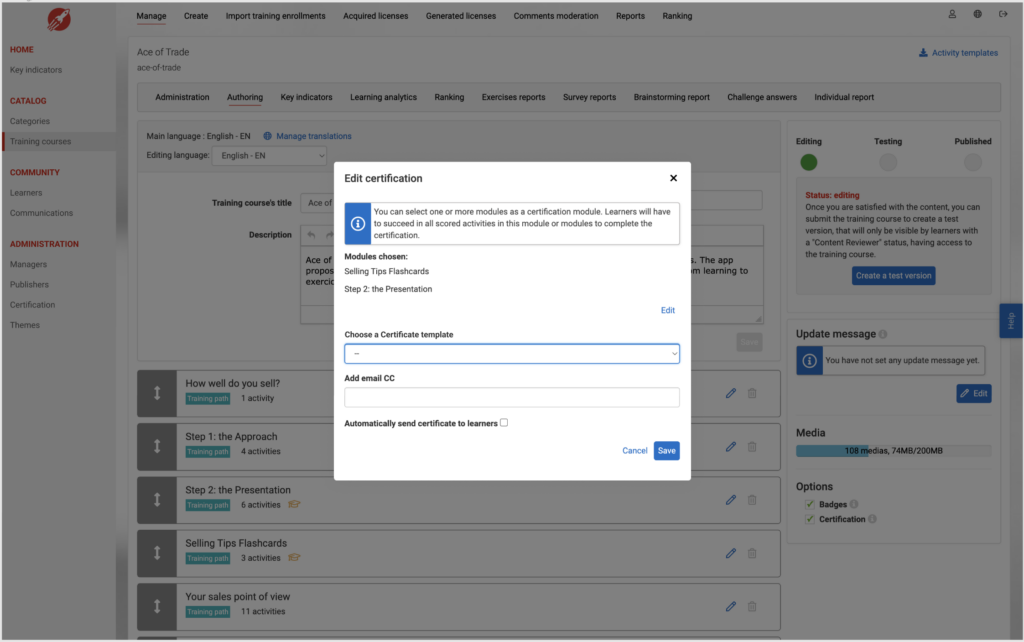
Dernière étape : publiez votre formation !
L’apprenant ayant obtenu le certificat le recevra automatiquement au format PDF directement dans sa boite mail ! Au moment de l’assignation du certificat, vous pouvez ajouter votre adresse email afin de suivre les performances de vos apprenants et recevoir chaque certificat personnalisé en copie.
En parallèle du processus ultra simplifié qui est proposé, le super admin pourra désormais gérer les certificats du Mission Center dans une page dédiée.
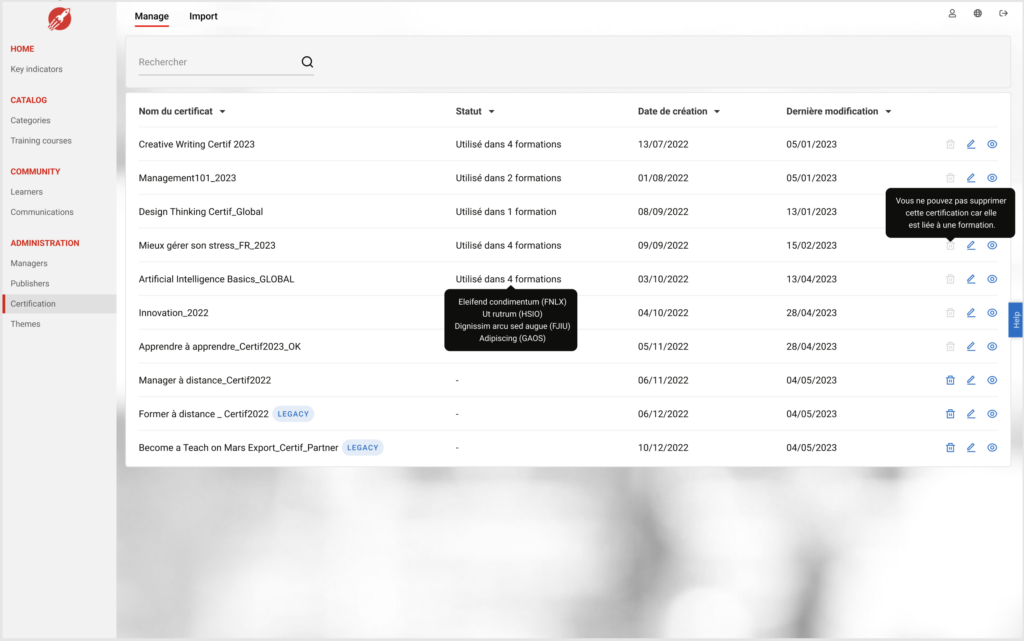
En synthèse, vous gagnez en simplicité, rapidité et efficacité sans perturber l’expérience Apprenant. Grâce à ce nouveau processus, vous pouvez utiliser la certification comme nouveau levier de motivation pour vos apprenants en la rendant plus systématique.
Alors désormais… À vos certifs !
La nouvelle gestion des certificats sera disponible avant l’été dans tous les Mission Centers, sans coût additionnel.
Marielle a rejoint l’équipe de Teach on Mars après 6 ans passés dans les secteurs de la communication et de la formation professionnelle. Elle apporte ses compétences en ingénierie pédagogique et en animation de formation pour accompagner les clients à la découverte des solutions Teach on Mars.